Intel Arc Control no se abre ni funciona en Windows
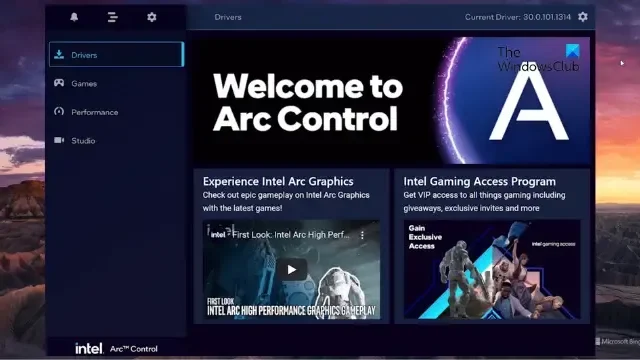
Intel Arc Control es un software todo en uno que permite a los usuarios actualizar automáticamente los controladores, ajustar el rendimiento del sistema y transmitir el juego. Pero recientemente, algunos usuarios se han quejado de que se enfrentan a algunos errores con la aplicación, que no se abre. Afortunadamente, puedes seguir algunas sugerencias sencillas para corregir el error.
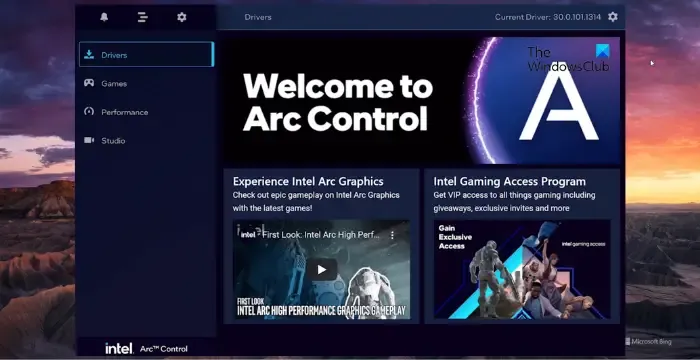
Repare Intel Arc Control que no se abre o no funciona en Windows
Si Intel Arc Control no se abre o no funciona en Windows 11/10, siga estas sugerencias para solucionarlo:
- Verifique los requisitos del sistema
- Ejecute la aplicación como administrador
- Actualizar el controlador de gráficos
- Ejecute el software DDU
Ahora, veámoslos en detalle.
1]Verifique los requisitos del sistema
Antes de comenzar con diferentes métodos de solución de problemas, verifique si su dispositivo cumple con las especificaciones para ejecutar Intel Arc Control. Estos son los requisitos recomendados:
- Conexión a Internet estable
- Última versión de Windows 11/10
- Procesador Intel Core de 11.ª generación o posterior o una tarjeta gráfica dedicada Intel Arc
- Última versión del controlador de gráficos Intel
- Última versión del controlador Intel & Asistente de soporte
2]Ejecute la aplicación como administrador
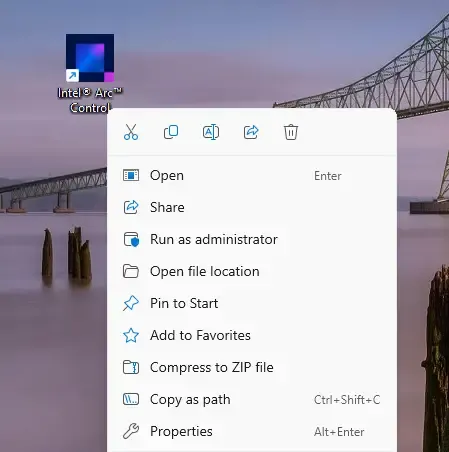
Al iniciar Intel Arc Control con privilegios de administrador se garantiza que no se producirán errores debido a la falta de permisos. Para hacerlo, haga clic derecho en el archivo de acceso directo a la aplicación y seleccione Ejecutar como administrador.
3]Actualice el controlador de gráficos
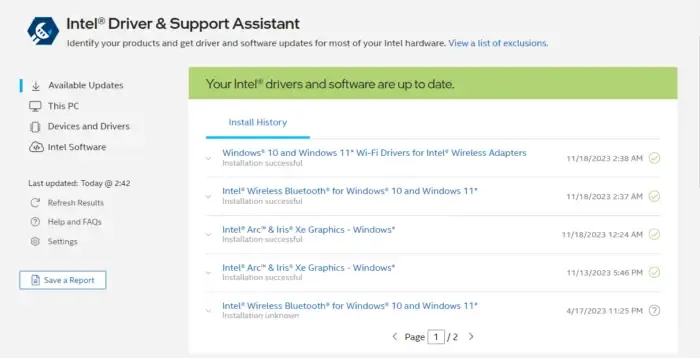
Compruebe si los controladores de gráficos de su dispositivo están actualizados a la última versión disponible. A veces, los controladores pueden dañarse, lo que podría ser la razón por la que Intel Arc Control no se abre o no funciona. Para hacerlo, utilice el Intel Driver & Asistente de soporte.
4]Reinstalar el controlador de pantalla
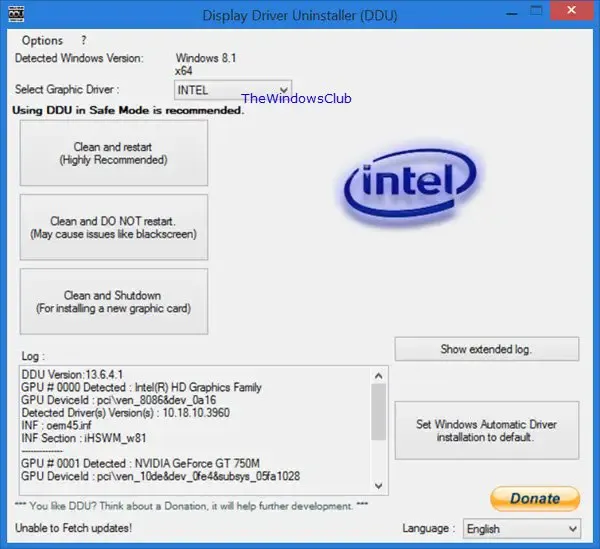
Si el error aún no se soluciona, considere reinstalar los controladores de pantalla.
Para hacerlo, desinstale sus controladores Intel usando Desinstalador de controladores de pantalla e instálelos nuevamente.
Espero que esto te ayude.
No se puede utilizar la cámara Intel Arc Control
El mensaje de error dice:
Algo salió mal al intentar configurar la fuente de la cámara
O
Actualmente, otra aplicación está utilizando la cámara
Siga estas sugerencias si no puede utilizar la cámara de Intel Arc Control.
- Ejecute el solucionador de problemas de hardware y dispositivos
- Actualizar los controladores de la cámara
- Revise la cámara en busca de daños físicos
Ahora veámoslos en detalle.
1]Ejecute el solucionador de problemas de hardware y dispositivos

La ejecución del Solucionador de problemas de hardware y dispositivos puede diagnosticar y resolver el problema rápidamente. Es una función incorporada de Microsoft que escanea y corrige automáticamente errores y errores menores relacionados con el hardware. Así es cómo:
- Haga clic en el botón Inicio , busque Símbolo del sistema y haga clic en abrir.
- Escriba el siguiente comando y presione Entrar.
msdt.exe -id DeviceDiagnostic - Ahora se abrirá el Solucionador de problemas de hardware y dispositivos. Haga clic en Siguiente.
- Una vez hecho esto, buscará errores automáticamente y le pedirá que aplique la solución.
2]Actualizar los controladores de la cámara
A continuación, actualice los controladores de la cámara y vea si ayuda. Los controladores de cámara obsoletos o dañados pueden ser la razón por la que no puede utilizar una cámara Intel Arc Control.
3]Revise la cámara en busca de daños físicos
El error también puede ocurrir si el error está dentro de su cámara. Revise su cámara en busca de daños físicos o intente conectar otra cámara para ver si ayuda.
Intel Arc Control no puede encontrar una biblioteca de tiempo de ejecución
Siga estas sugerencias para corregir que Intel Arc Control no encuentre un error de biblioteca en tiempo de ejecución:
- Actualice Intel Arc a la última versión
- Actualizar Microsoft Visual C++ Redistribuible
Ahora, veamos esto en detalle.
1]Actualice Intel Arc a la última versión
Para corregir el error Buscar una biblioteca en tiempo de ejecución en Intel Arc Control, instale la última versión de la aplicación. Puede instalar Intel Arc Control aquí.
2]Actualice Microsoft Visual C++ Redistribuible
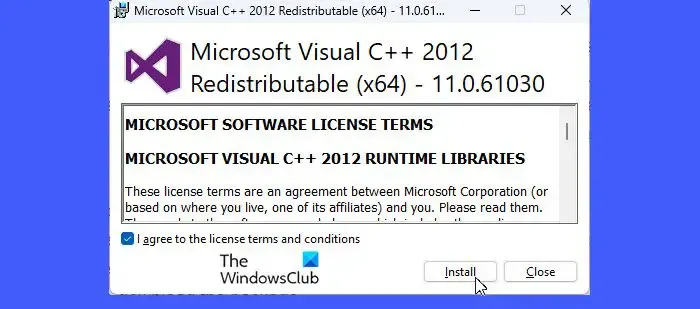
C++ Redistributable son archivos de biblioteca en tiempo de ejecución que permiten usar código desarrollado previamente e instalar múltiples aplicaciones. Si sus paquetes quedan obsoletos o dañados, los programas y aplicaciones pueden funcionar mal. Para solucionar este problema, deberá instalar nuevamente la versión requerida. Así es como puedes actualizar Visual C++ Redistributable.
Solución: Los controladores del dispositivo Intel Display Audio bloquean la actualización de funciones de Windows
No se puede instalar Intel Arc Control
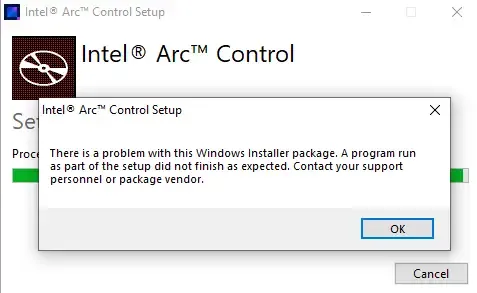
Siga estas sugerencias si tiene problemas para instalar Intel Arc Control en su PC:
- Ejecute el instalador como administrador
- Comprobar espacio en disco
- Deshabilite el software antivirus temporalmente
Ahora, veámoslos en detalle.
1]Ejecute el instalador como administrador
Si no puede instalar Intel Arc Control, intente ejecutar el instalador como administrador. Para hacerlo, haga clic derecho en el archivo exe descargado y haga clic en Ejecutar como administrador.
2]Verifique el espacio en disco
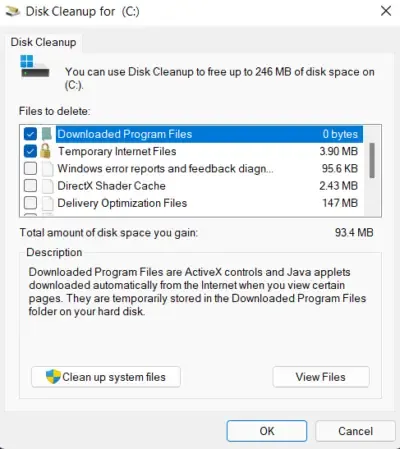
El error puede ocurrir si su dispositivo Windows se queda sin espacio. Para solucionar este problema, ejecute Liberador de espacio en disco de Windows. He aquí cómo:
- Busque Liberador de espacio en disco y haga clic en abrir
- Seleccione los archivos que desea eliminar.
- El sistema Liberador de espacio en disco ahora pedirá confirmación.
- Haga clic en Eliminar archivos para continuar.
También puedes utilizar un software de limpieza de archivos basura gratuito de terceros o explorar otras formas de eliminar archivos temporales.
3]Deshabilite el software antivirus temporalmente
El software antivirus instalado en su dispositivo Windows puede interferir con la instalación de Intel Arc Control. Desactívelos temporalmente y vea si soluciona el error. Si no tiene ningún software antivirus de terceros instalado en su sistema, desactive el Firewall de Windows Defender y vea si ayuda.
Error 17 al grabar vídeo con el panel de control Intel Arc
El error 17 en el Panel de control Intel Arc ocurre al intentar iniciar la captura o resaltar desde el Panel de control Intel Arc. El mensaje de error dice:
La operación del dispositivo falló, asegúrese de estar conectado a una VPN, código de error -17
Siga estas sugerencias para solucionarlo.
- Conéctese a una red VPN
- Solucionar problemas en el modo de inicio limpio
- Reinstale Intel Arc Control
Ahora, veámoslos en detalle.
1]Conéctese a una red VPN
Intenta conectarte a una VPN o a un servidor proxy. Hacerlo ayudará a corregir el error 17 al grabar video usando el Panel de control Intel Arc si ocurre debido a restricciones geográficas. Sin embargo, si ya estás conectado a uno, intenta desactivarlo.
2]Solucionar problemas en el modo de inicio limpio
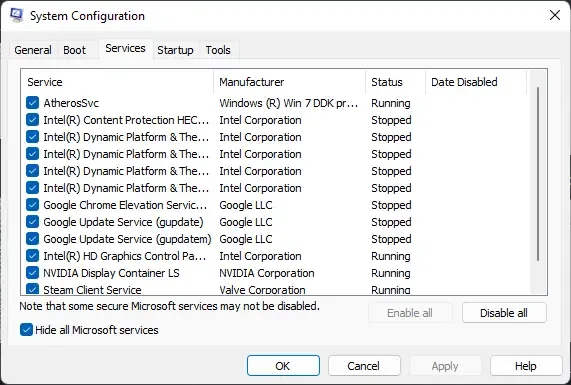
Las aplicaciones y programas de terceros instalados pueden interferir con Intel Arc Control y sus servicios. Ejecutar la aplicación en estado de inicio limpio puede ayudar a corregir el error, ya que solo se ejecutarán los controladores y programas necesarios. Entonces ejecute las actualizaciones de Windows en estado de inicio limpio.
3]Reinstale Intel Arc Control
Si ninguna de estas sugerencias le ayuda, reinstale Intel Arc Control. Se sabe que esto ayuda a la mayoría de los usuarios a corregir el error.
¿Por qué no funciona Intel Arc Control?
Es posible que Intel Arc Control no funcione en su PC si los controladores de gráficos están desactualizados o dañados. Sin embargo, también puede ocurrir debido a la falta de derechos de administrador o si el software de seguridad interfiere con Intel Arc Control.
¿Cómo obtengo el panel de control de gráficos Intel?
El Panel de control de gráficos Intel se puede instalar directamente mediante Microsoft Store. Sin embargo, si ya está instalado, puede abrirlo presionando las teclas CTRL+ALT+F12 simultáneamente.



Deja una respuesta